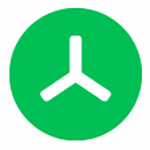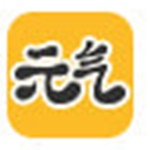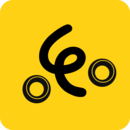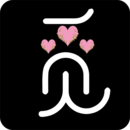SysGauge Server是一款专业且优秀的系统性能监视器工具,支持用户监视CPU使用率、 内存 使用率、操作系统性能等,还为用户提供了一个可定制的GUI模块和许多专用的GUI模块,而这些模块专门针对每个特定的监视任务而设计,同时该软件还允许用户远程连接到计算机,并通过网络监控CPU使用率,内存使用率等。
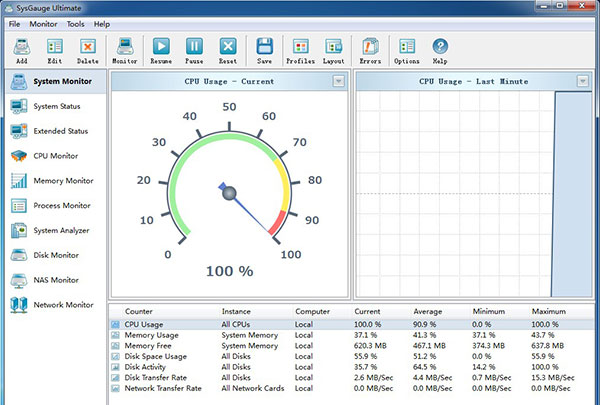
软件特色
1、添加配置全球声音通知的能力
2、添加配置全球电子邮件通知的能力
3、添加电子邮件通知发送给地址数目的能力
4、可以让你及时知道每一个时刻电脑的CPU数据
5、当电脑已经到达负荷,就会提示声音
6、添加的辅助记录功能会自动计数
7、可以显示 扫描 的磁盘状态
功能介绍
1、系统状态监视器
提供单个可自定义的GUI模块和许多专用GUI模块,专门用于每个特定的监视任务,如系统状态监视,CPU监视,内存监视,进程监视,系统状态分析,磁盘监视,NAS服务器监控和网络监控,监视器选择器位于SysGauge GUI应用程序的左侧,允许用户添加,编辑和删除特定的监视GUI模块
2、可自定义系统监视器
提供大量不同类型的性能监视,系统资源监视和操作系统状态监视计数器,并允许用户选择要监视的计数器,还为用户提供了指定如何显示性能监视结果以保留结果历史记录的能力的功能
3、添加性能监控计数器
SysGauge Server除了能够监控本地计算机外,还允许用户连接到远程计算机,并通过网络监控CPU使用率,内存使用率,网络传输速率,磁盘空间使用情况和磁盘活动,用户可以指定要连接的远程计算机的名称或IP地址,选择要监视的系统计数器类型以及指定如何显示系统监视结果
4、保存系统监控报告
性能监控实用程序最有用的功能之一是能够将性能监控报告保存为多种标准格式,包括HTML,PDF,Excel,文本,CSV和XML,要保存性能监视报告,请按主工具栏上的保存按钮,选择适当的报告格式,输入报告文件名,然后按保存按钮
5、PDF性能监视报告
性能监视报告以摘要表开始,该摘要表显示报告日期和时间,受监视计算机的名称以及保存性能监视报告的用户名,摘要表后面是一个性能计数器列表,显示所有性能监视计数器的平均值,最小值和最大值,计数器列表后面是一个折线图列表,显示所有计数器的性能监视数据,最后,折线图列表后面是一个 表格 列表,显示所有计数器的监控结果的完整历史记录
6、命令行实用程序
SysGauge Server除了GUI应用程序外,还包括一个命令行实用程序,允许用户从批处理文件和shell脚本执行不同类型的系统监视操作,命令行实用程序位于产品bin目录中,可用于执行监视操作,保存系统监视报告和管理系统监视配置文件
7、命令行实用程序
在最简单的情况下,打开命令提示符窗口,转到SysGauge bin目录并键入以下命令:
sysgauge -monitor -save_html_report <文件名或目录>
命令行实用程序将启动默认系统监视配置文件,并根据使用-time命令行选项指定的用户指 定时 间段继续监视操作或者直到按下ECS 键盘 键
8、系统监视器HTML报告
监视操作完成后,命令行实用程序将根据用户指定的报告格式保存系统监视报告文件,除了本地监视操作之外,命令行实用程序还允许使用-host<主机名>命令行选项通过网络监视远程服务器
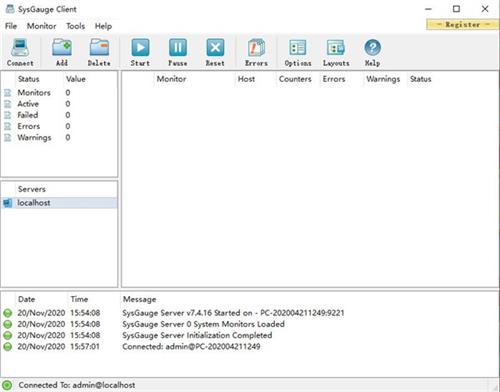
安装教程
1、下载软件压缩包文件,双击打开“sysgaugesrv x64.exe”,进行安装
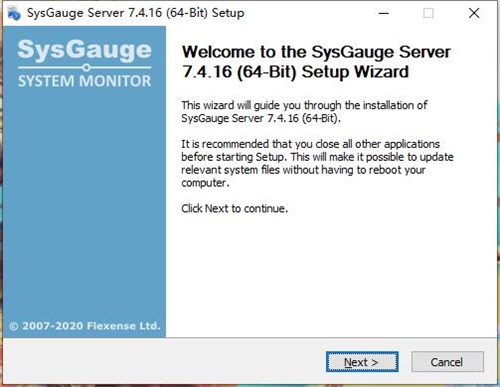
2、阅读软件的许可协议,阅读完成后点击我接受许可协议,必须接受协议才能继续安装软件
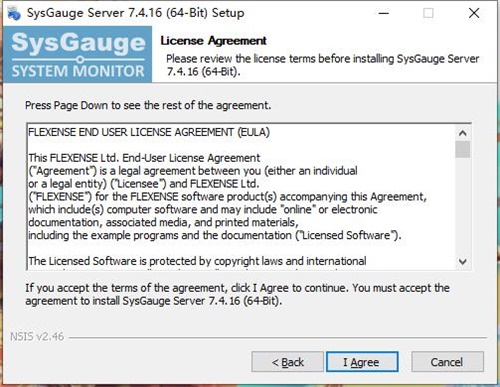
3、点击“Browse”可更改安装软件位置
安装向导默认设置的软件默认安装路径为C:Program FilesSysGauge Server
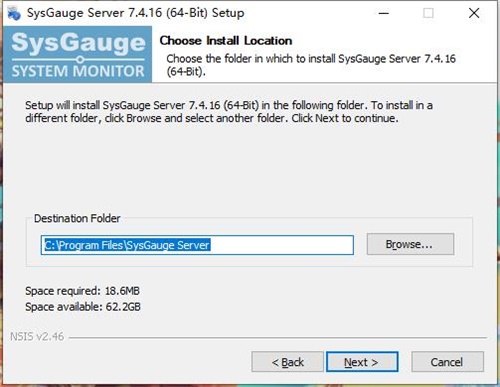
4、确定安装信息,无误,点击Install进行安装
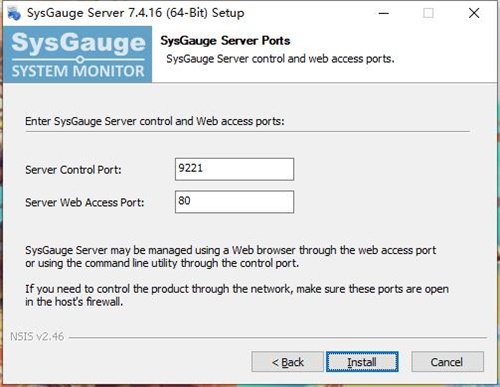
5、软件安装完成,安装向导会提示完成软件安装向导,取消勾选,点击Finish
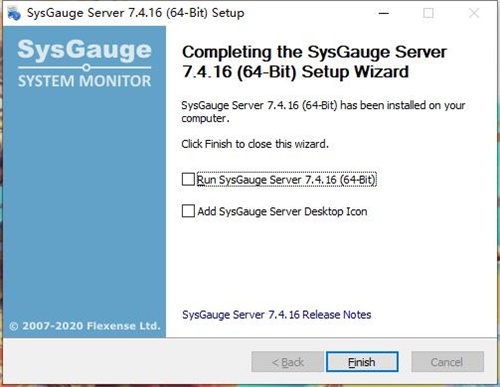
6、将文件下的注册机复制到软件文件下的bin文件下,双击打开注册机,点击Activate
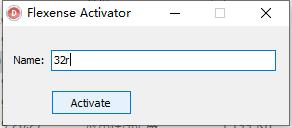
7、选择sysgau.flx进行打开
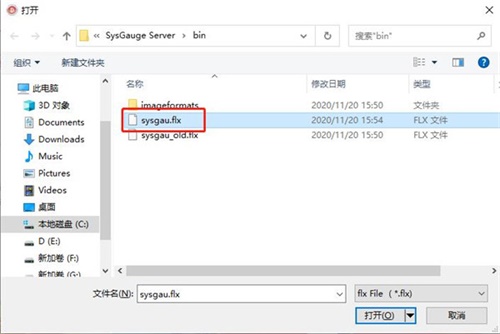
8、软件注册成功
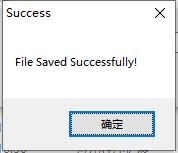
9、双击打开SysGauge Server软件,点击Help下的About,如下图软件完成,可以放心使用软件
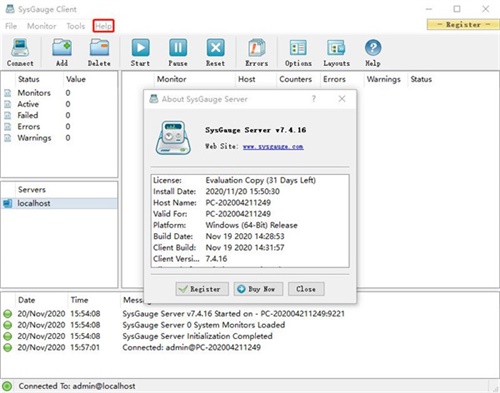
使用方法
1、打开SysGauge Server之后大家可以在主窗口中稍等片刻,这样一来这款软件就会开始计算CPU的使用情况了
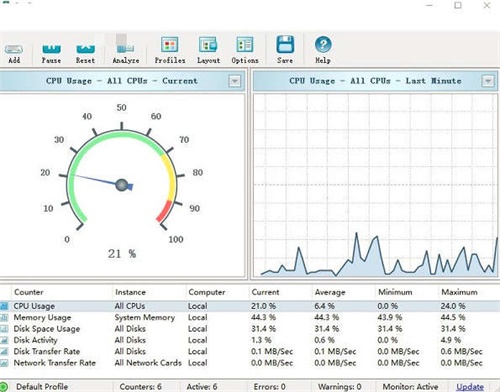
2、在下方大家可以通过左侧的图形或是右侧的波浪来了解目前CPU的使用率
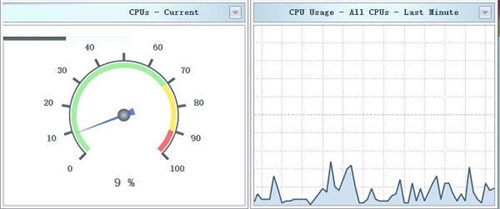
3、若是想查看详细的信息,可以在下方查看到运行软件的使用情况

4、若是需要添加自己常用的程序,监视程序的运行状态,可以点击左上角的add按钮

5、这样一来大家就可以将自己需要重点监视的对象添加到软件中

6、随后大家还可以使用上方的在暂停或是停止按钮来关闭CPU的监视

7、若是需要通过直观的方式阿里分析与预测CPU以后的使用情况,可以点击上方的analyze按钮进行操作

8、点击之后系统就会自动开始对你目前cpu的使用进行数据分析
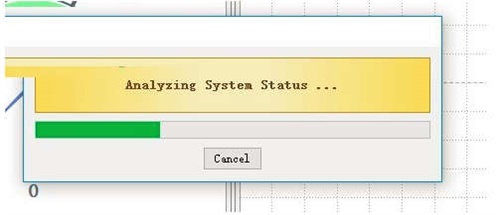
9、分析之后会在窗口中以不同的颜色来显示cpu的使用情况
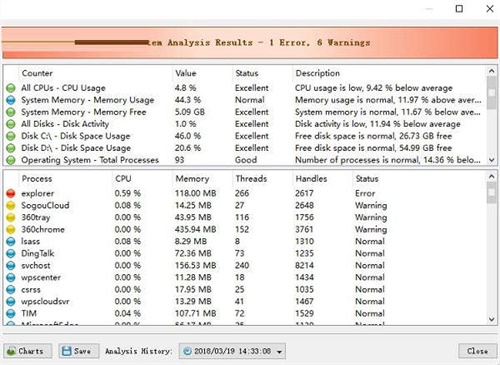
10、查看之后若是想要将cpu的使用情况记录下来,可以点击上方的save按钮保存分析结果
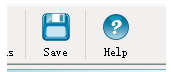
11、大家在保存的时候还可以设置文件的保存格式、保存位置等信息
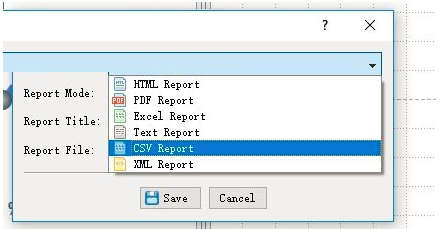
12、除了分析之外,大家还可以在这款软件中监视文件、查看分析结果、设置软件界面等
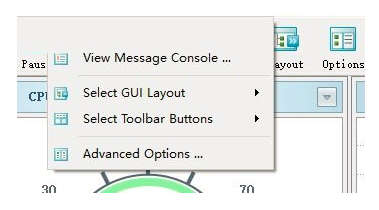
更新日志
1、增加了从流程监视器中排除一个或多个流程的功能,从而使人们可以准确地专注于应监视的流程并删除不必要的信息;
2、此外,新产品版本改进了SysGauge服务器产品版本;
3、改进了SysGauge客户端GUI应用程序并修复了许多错误。
-
 夸克浏览器的AI搜索功能有什么特别之处夸克浏览器的AI搜索功能具备智能预测、精准答案命中和搜索直达等优势,显著提升了搜索效率。其AI助手夸克宝宝能够进行百科查询、知识问答以及实时信息查询,并提供趣味对话互动。2024-11-071
夸克浏览器的AI搜索功能有什么特别之处夸克浏览器的AI搜索功能具备智能预测、精准答案命中和搜索直达等优势,显著提升了搜索效率。其AI助手夸克宝宝能够进行百科查询、知识问答以及实时信息查询,并提供趣味对话互动。2024-11-071 -
 Chrome与火狐哪个浏览器的插件兼容性更强你问为大家分享Chrome与火狐哪个浏览器的插件兼容性更强的解析文章,Chrome与Firefox在插件兼容性上各有优势,用户可以根据自身需求进行选择。2024-11-061
Chrome与火狐哪个浏览器的插件兼容性更强你问为大家分享Chrome与火狐哪个浏览器的插件兼容性更强的解析文章,Chrome与Firefox在插件兼容性上各有优势,用户可以根据自身需求进行选择。2024-11-061 -
 Chrome与火狐哪个浏览器的后台性能更强大本文对比了谷歌Chrome和Mozilla Firefox两款主流浏览器在后台性能方面的表现。从内存占用、CPU利用率、隐私与安全以及扩展与插件等方面进行了分析。2024-11-062
Chrome与火狐哪个浏览器的后台性能更强大本文对比了谷歌Chrome和Mozilla Firefox两款主流浏览器在后台性能方面的表现。从内存占用、CPU利用率、隐私与安全以及扩展与插件等方面进行了分析。2024-11-062 -

-
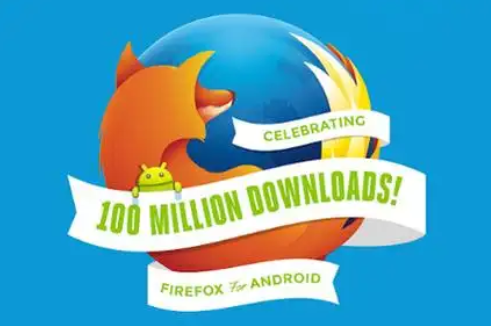 Chrome与火狐哪个浏览器的多用户支持更完善Chrome和火狐浏览器在多用户支持方面各有特点。Chrome提供便捷的自动登录和自动升级功能,适合追求简洁和自动化体验的用户;而火狐则允许更多自定义和灵活性,适合需要手动管理多个配置文件的用户。2024-11-051
Chrome与火狐哪个浏览器的多用户支持更完善Chrome和火狐浏览器在多用户支持方面各有特点。Chrome提供便捷的自动登录和自动升级功能,适合追求简洁和自动化体验的用户;而火狐则允许更多自定义和灵活性,适合需要手动管理多个配置文件的用户。2024-11-051
在年轻人的社交软件合集中,用户可以发表动态状态、分享照片和视频,以及发布有趣的文字或音频内容,这让他们能够展示自己的生活点滴、兴趣爱好和创意才能,并与朋友、家人以及全球各地的人分享彼此的瞬间,能让用户能够随时与对方进行沟通,无论身处何地,感兴趣的小伙伴快来看看年轻人的社交软件有哪些吧。